
در این دستورالعمل، جزئیات مربوط به دلایل اینکه BIOS درایو فلاش بوت را نمی بیند یا در منوی دانلود و نحوه تعمیر آن نمایش داده نمی شود. همچنین ببینید: نحوه استفاده از منوی بوت در رایانه یا لپ تاپ.
بارگیری میراث و EFI، بوت امن
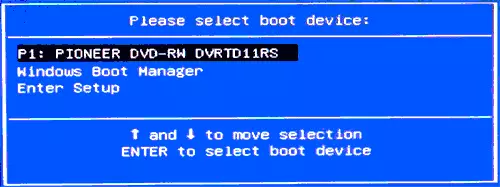
شایع ترین دلیلی که درایو بارگیری درایو برای منوی بوت قابل مشاهده نیست - عدم هماهنگی بار که توسط این درایو فلش به حالت بارگذاری نمایش داده شده در BIOS (UEFI) پشتیبانی می شود.
اکثر کامپیوترهای مدرن و لپ تاپ ها از دو حالت بارگذاری پشتیبانی می کنند: EFI و میراث، در حالی که تنها اولین بار به طور پیش فرض به طور پیش فرض روشن می شود (اگر چه، برعکس).
اگر شما یک درایو USB برای حالت Legacy (ویندوز 7، بسیاری از CD زنده) را ضبط کنید، و تنها بار EFI به BIOS فعال می شود، پس از آن یک درایو فلش به عنوان بوت شدن قابل مشاهده نیست و آن را در منوی بوت انتخاب نمی کند .
راه حل های این وضعیت ممکن است به شرح زیر باشد:
- پشتیبانی از حالت بارگیری مورد نظر به BIOS را فعال کنید.
- برای پشتیبانی از حالت دانلود دلخواه، درایو USB را برای پشتیبانی از حالت دانلود دلخواه بنویسید، در صورت امکان (برای برخی از تصاویر، به ویژه جدید، فقط میراث بارگذاری امکان پذیر است).
همانطور که برای اولین نقطه، اغلب لازم است که شامل پشتیبانی از حالت بارگیری میراث باشد. این معمولا بر روی برگه بوت در BIOS انجام می شود (نگاه کنید به نحوه رفتن به BIOS)، و موردی که می خواهید فعال کنید (تنظیم شده به حالت فعال) ممکن است نامیده شود:
- پشتیبانی میراث، بوت میراث
- حالت پشتیبانی از سازندگی (CSM)
- گاهی اوقات این مورد به نظر می رسد یک انتخاب OS در BIOS است. کسانی که. نام مورد این سیستم عامل است و گزینه های مقادیر مورد شامل ویندوز 10 یا 8 (برای دریافت های EFI) و ویندوز 7 یا OTER OS (برای دانلود میراث) است.
علاوه بر این، هنگام استفاده از یک درایو فلاش بوت، که تنها بارگذاری میراث را پشتیبانی می کند، باید بوت امن را غیرفعال کنید، ببینید چگونه بوت امن را غیرفعال کنید.
در مورد دوم: اگر تصویر ضبط شده در درایو فلش پشتیبانی از دانلود و برای EFI و برای حالت Legacy، شما می توانید به سادگی آن را بدون تغییر پارامترهای BIOS (با این حال، برای تصاویر به غیر از ویندوز اصلی 10، 8.1 و 8 به هر حال ممکن است بوت امن را قطع شود).
ساده ترین کار این است که این کار را با استفاده از یک برنامه برنامه Rufus رایگان انجام دهید - این باعث می شود که انتخاب کنید که کدام نوع دانلود باید درایو را بشنود، دو گزینه اساسی - MBR برای رایانه های با BIOS یا UEFI-CSM (میراث)، GPT برای رایانه ها UEFI (EFI دانلود).

بیشتر در برنامه و کجا دانلود کنید - ایجاد یک درایو فلش قابل بوت در روفوس.
توجه: اگر ما در مورد تصویر اصلی ویندوز 10 یا 8.1 صحبت می کنیم، می توانید آن را به صورت رسمی بنویسید، چنین درایو فلش دو نوع بوت را در یک بار نگه می دارد، ویندوز 10 بوت فلش درایو را ببینید.
دلایل اضافی برای درایو فلش در منوی بوت و BIOS نمایش داده نمی شود
در نتیجه، برخی از ظرافت های بیشتر که در تجربه من به طور کامل توسط کاربران تازه کار به طور کامل درک نمی شود، به دلیل مشکلات بوجود می آیند و ناتوانی در بارگیری از فلش درایو به BIOS و یا آن را در منوی بوت انتخاب کنید.
- در اکثر نسخه های مدرن BIOS به منظور بارگیری دانلود از درایو فلش در تنظیمات، باید قبل از اتصال (به طوری که آن را توسط کامپیوتر تعیین می شود). اگر غیر فعال باشد، نمایش داده نمی شود (اتصال، راه اندازی مجدد کامپیوتر، ما وارد BIOS). همچنین در نظر بگیرید که "USB-HDD" در برخی از مادربردهای قدیمی درایو فلش نیست. ادامه مطلب: چگونه برای دانلود دانلود از درایو فلش به BIOS.
- به منظور USB درایو برای منوی بوت قابل مشاهده است، باید بوت شود. گاهی اوقات کاربران به سادگی ISO (فایل تصویر خود را) را در درایو USB فلش کپی می کنند (این بار آن را بارگذاری نمی کند)، گاهی اوقات - همان صورت به صورت دستی محتویات درایو را به صورت دستی کپی می کند (فقط برای دانلود EFI و فقط برای آن کار می کند درایوهای FAT32). این ممکن است مفید باشد: بهترین برنامه ها برای ایجاد یک درایو فلش بارگیری.
به نظر می رسد همه چیز. اگر شما هر ویژگی دیگری مربوط به موضوع را به یاد داشته باشید، قطعا مواد را اضافه خواهم کرد.
